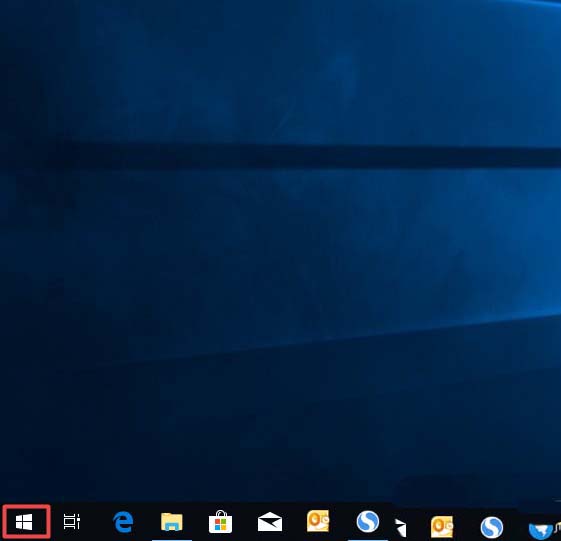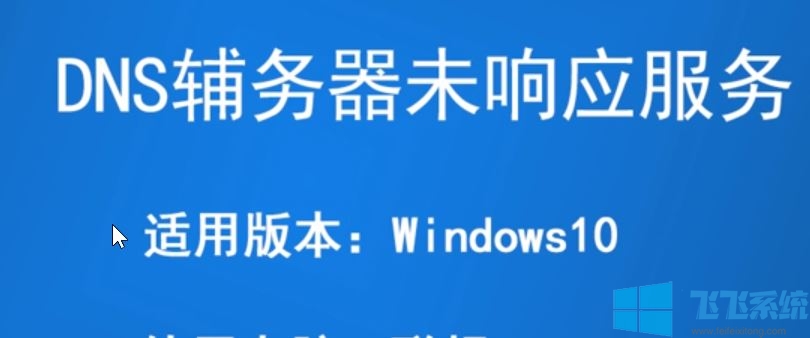- 编辑:飞飞系统
- 时间:2023-07-05
最近网上很多朋友询问方正笔记本bios设置u盘启动是什么方法。其实这个方法很简单,因为小编就是这么厉害的人,任何困难的事情都可以变得简单!下面小编就为大家带来方正bios中如何设置U盘的详细讲解。
插入U盘,按电源键,出现画面时快速按F2进入BIOS界面
注意此时的BOOT OPTION#1,即第一启动项是硬盘,下面第二启动项是光驱,但是按回车后没有USB提示。
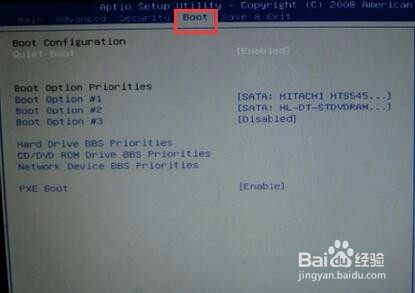
:方正笔记本bios设置u盘启动方法详解图1
然后移动方向键“”选择Hard Drive BBS PRIORITIES,按Enter键
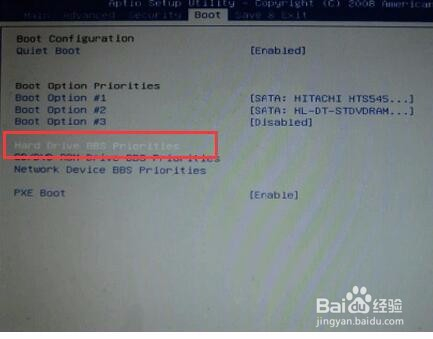
:方正笔记本bios设置u盘启动方法详解图2
然后我们可以看到第一个启动项是硬盘,第二个启动项是金士顿U盘。

:方正笔记本bios设置u盘启动方法详解图3
移动方向键“”选择金士顿U盘,然后ESC返回,即可启动怎么用u盘重装系统。
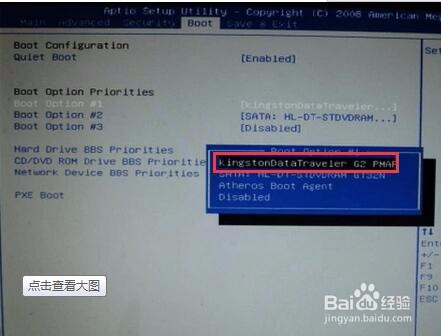
:方正笔记本bios设置u盘启动方法详解图4
此时你会发现第一启动项已经修改为从金士顿U盘启动,按f10保存,和明主板的bios设置几乎一样,可以参考学习。
以上就是方正bios中设置U盘的方法的详细讲解。总而言之,这个方法很流行,但是现在可能比较少见,因为大家都学会了。小编也是收集了很久才分享给大家的,因为这个方法并没有什么特别之处,一般人看一两遍就可以了。